Realizar llamadas desde tu ordenador Windows, ya sea con un móvil Android o iPhone, ofrece una comodidad inigualable. Este artículo te guiará para enlazar tu dispositivo móvil con tu ordenador, permitiéndote hacer y recibir llamadas directamente desde tu PC. No importa el sistema operativo de tu móvil, el proceso es sencillo y te lo explicaremos paso a paso.
Llama desde tu PC: Conecta tu Android o iPhone a Windows
Para comenzar, necesitas descargar la aplicación Enlace a Windows. Esta aplicación está disponible tanto en Google Play para Android como en App Store para iOS. Descárgala e instálala en tu móvil, y asegúrate de iniciar sesión con tu cuenta de Microsoft, que debe ser la misma que usas en tu ordenador.
Instalación y configuración inicial
Una vez que hayas instalado la aplicación, abre la aplicación móvil y verás una pantalla que te pide conectar tu móvil al ordenador. Pulsa en el botón «Escanear código QR» para abrir la cámara de tu móvil y escanear el código que aparece en tu ordenador.
Preparativos en Windows para llamadas con Android o iPhone
Abre la aplicación Enlace Móvil en tu Windows. Normalmente, esta aplicación viene preinstalada, pero si no la tienes, puedes descargarla desde la Microsoft Store. Elige el tipo de móvil que vas a vincular, ya sea un Android o un iPhone.
Emparejamiento del móvil y el ordenador
Después de seleccionar el sistema operativo de tu móvil, se abrirá una pantalla con un código QR. Apunta con la cámara de tu móvil usando la aplicación de Enlace a Windows para escanear este código. La aplicación te pedirá permisos para acceder a varios elementos del móvil, como Bluetooth, mensajes de texto y llamadas. Acepta todos los permisos necesarios para asegurar un funcionamiento completo.
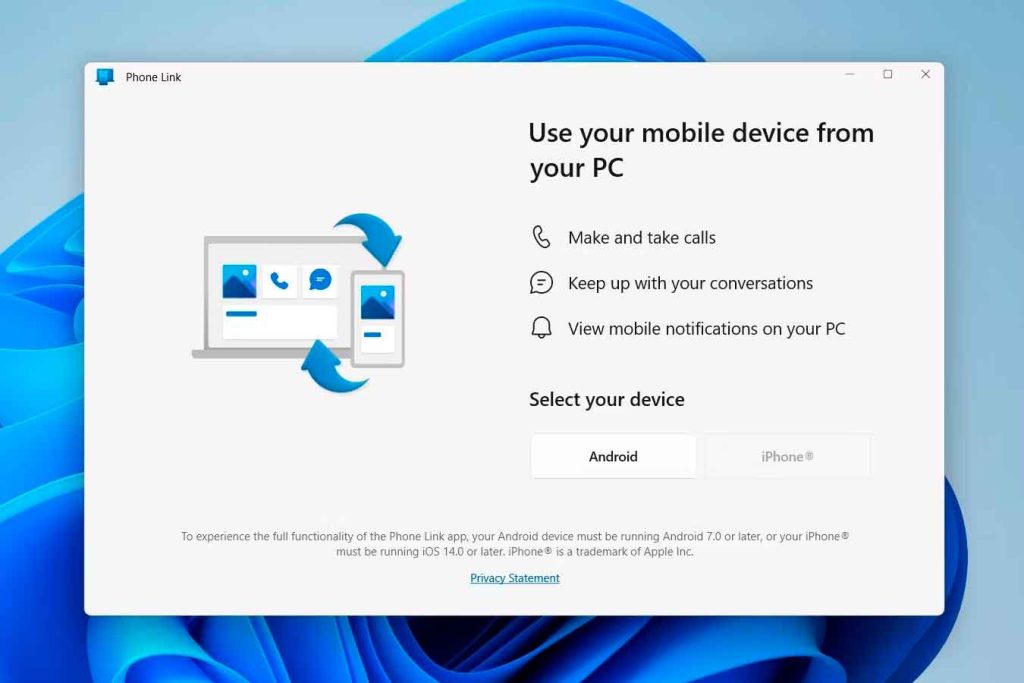
Activa Bluetooth y empareja tus dispositivos
Una vez vinculado, la aplicación te pedirá que realices un emparejamiento por Bluetooth entre tu móvil y tu ordenador. Pulsa en «Iniciar emparejamiento» desde tu PC y también acepta desde tu móvil. Busca el nombre de tu PC en el móvil y completa el proceso de emparejamiento.
Permisos adicionales y sincronización
Con el emparejamiento por Bluetooth completado, la aplicación móvil te pedirá permisos adicionales para sincronizar contactos e historial de llamadas. Asegúrate de conceder estos permisos para poder hacer llamadas directamente desde tu PC.
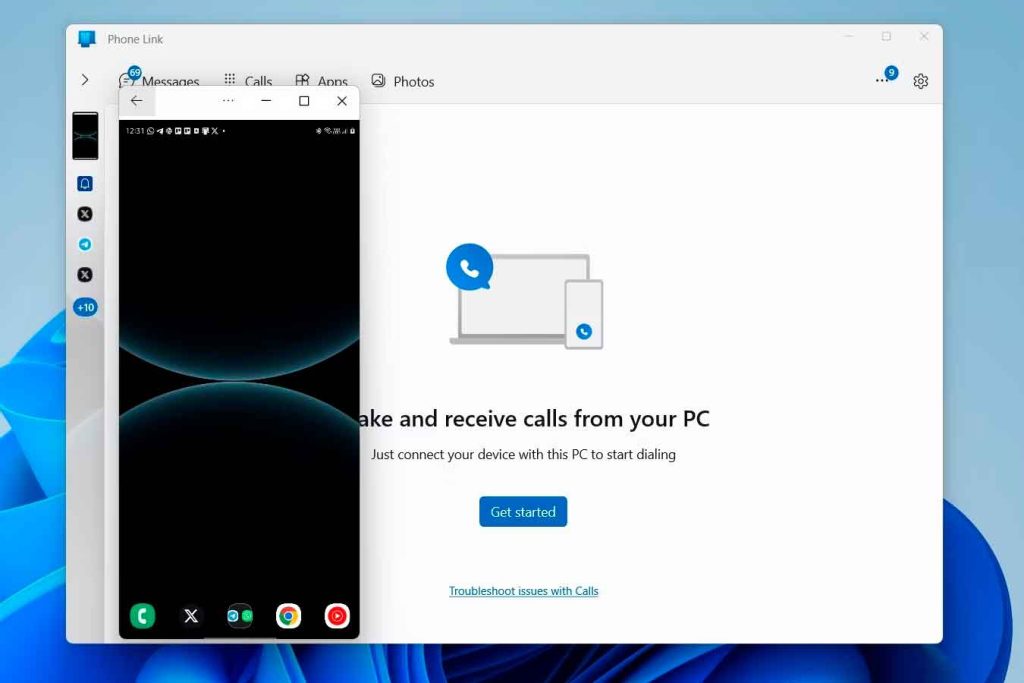
Realiza llamadas desde Windows sin problemas
Ya con todo configurado, abre la aplicación Enlace Móvil en tu ordenador y selecciona la pestaña de Llamadas. Aquí, podrás ver tu lista de contactos sincronizados y un marcador telefónico. Elige un contacto o marca manualmente el número al que deseas llamar. La llamada se realizará a través de tu móvil, pero usarás los altavoces y micrófono de tu ordenador.
Utiliza «Tu Teléfono» para Android
Para los usuarios de Android, la aplicación Tu Teléfono de Windows también permite realizar llamadas. Instala la aplicación Compañero de Tu Teléfono en tu móvil desde Google Play. Una vez instalada, inicia sesión con tu cuenta de Microsoft.
Ajustes en la aplicación «Tu Teléfono»
Después de iniciar sesión, concede los permisos necesarios a la aplicación para acceder a contactos, mensajes y llamadas. Sigue las instrucciones en tu PC para completar la configuración. La aplicación te pedirá que añadas tu número de teléfono y permisos de conexión Bluetooth.
Sincronización completa de tu Android o iPhone con Windows
En la aplicación Tu Teléfono en Windows, activa las opciones de permitir llamadas, notificaciones y acceso a fotos y mensajes. Configura el emparejamiento Bluetooth asegurándote de permitir el acceso a contactos e historial de llamadas.
Termina la configuración sin errores
Tras completar todos los pasos, ya puedes ver el marcador telefónico en la aplicación Tu Teléfono. Los contactos estarán sincronizados, permitiéndote buscar o marcar números manualmente. Las llamadas se gestionan desde tu móvil pero se ejecutan desde el PC, utilizando sus altavoces y micrófono.
Siguiendo estos pasos, podrás disfrutar de la comodidad de realizar llamadas desde tu ordenador, manteniendo tu móvil sincronizado y accesible en todo momento. Esta integración facilita la gestión de tus comunicaciones sin necesidad de cambiar constantemente entre dispositivos.
Soy Sebastián Vidal, ingeniero informático apasionado por la tecnología y el bricolaje. Además, soy el creador de tecnobits.com, donde comparto tutoriales para hacer la tecnología más accesible y comprensible para todos.
